


在使用Win11系统时,设置屏幕休眠时间是一项重要的功能,可以帮助节省电力并保护屏幕。通过调整屏幕休眠时间,您可以自定义屏幕在一段时间内无操作时自动进入休眠状态的时间长度。这不仅有助于延长设备的电池寿命,还能有效管理电源消耗。本文将介绍如何在Windows 11系统中设置屏幕休眠时间,以满足您的需求和习惯。
具体方法如下:
1、右键点击此电脑,选择属性,在搜索框中输入控制面板,然后点击弹出框中的控制面板。
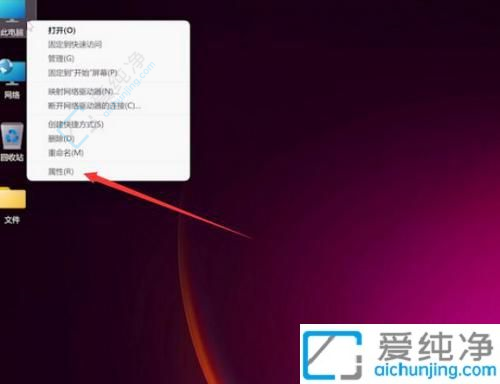
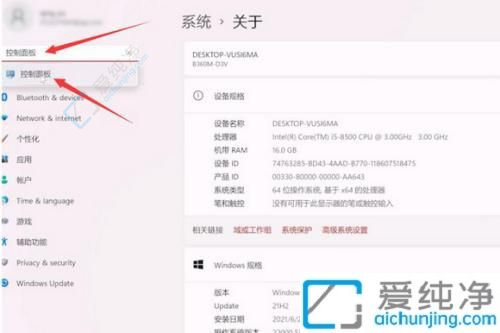
2、在控制面板窗口中,将右上角的查看方式修改为小图标,然后点击电源选项。
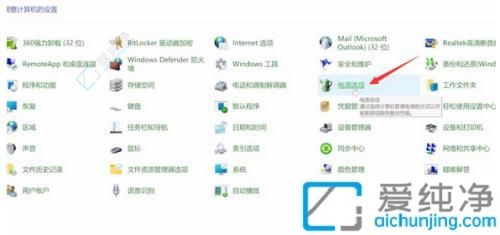
3、进入电源选项后,点击更改计划设置。
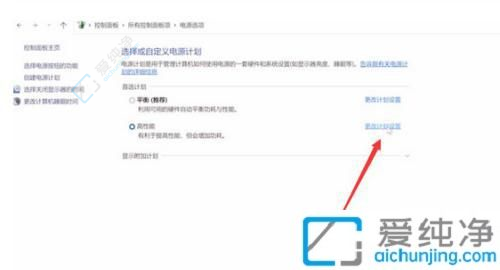
4、在更改计划设置中,展开关闭显示器选项,选择关闭时间,最后点击保存修改即可。
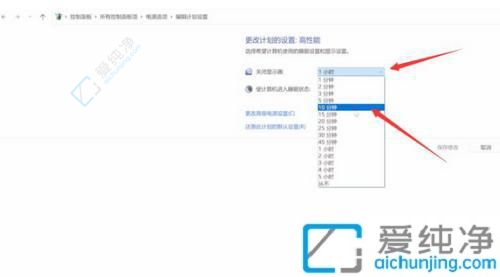
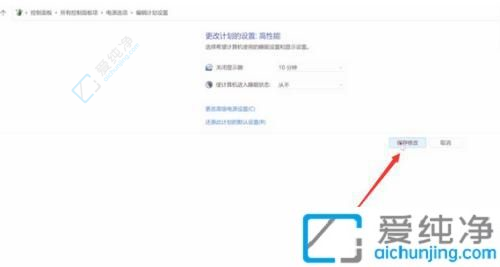
通过本文介绍的几种方法,您可以轻松设置Windows 11系统的电脑屏幕休眠时间,以满足个人偏好和实际需求。通过更改系统设置或使用电源计划,您可以自由地控制屏幕的休眠时间,节省电力并降低对眼睛的负担。
| 留言与评论(共有 条评论) |